これまでAndroidスマホでQRコードを読み取る際は専用アプリを利用していた方も多いのではないでしょうか。しかし現在、QRコードの読み取りに外部アプリは不要。標準のカメラアプリや、「Googleレンズ」で簡単に読み取り可能です。
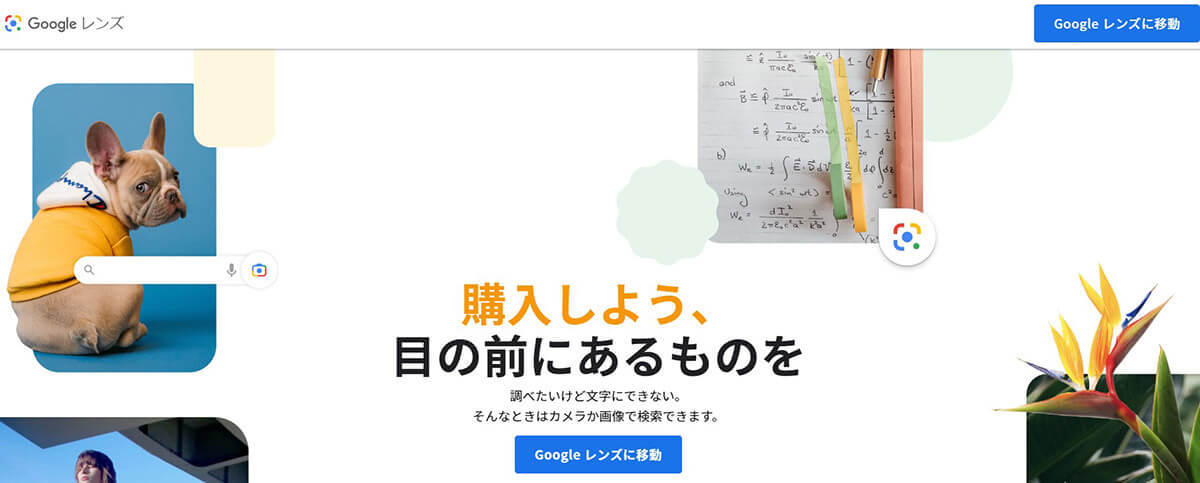
(画像=「Googleレンズ」は、カメラをかざすと映った情報を瞬時に読み取って検索したり、情報をテキスト化したり、外国語を翻訳したりしてくれる便利な機能です、『オトナライフ』より引用)
( 画像引用元:Googleレンズ公式サイトより)
この記事では、AndroidスマホでのGoogleレンズの具体的な使い方や、よくあるトラブルなどについて解説します。
Android でQRコードを読み取る場面
Androidスマートフォンでは、GoogleレンズやGoogleアシスタントなどの標準機能を使ってQRコードを読み取ることができます。また、QRコードリーダーアプリをダウンロードすることでも、QRコードを読み取ることができます。
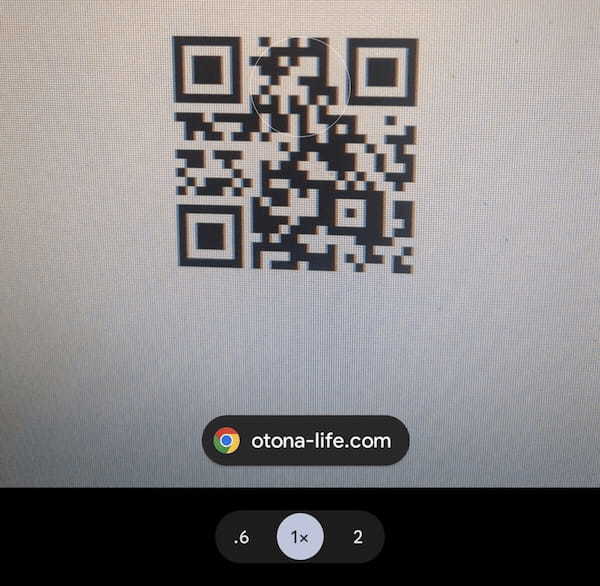
(画像=AndroidでQRコードを読み取る場面としては、チラシや書籍のQRコードの読み取りや、SNSの友だち登録などが挙げられます、『オトナライフ』より引用)
チラシや書籍、名刺のQRコードを読み取る
チラシなどにはその店舗の情報、書籍には出版社の公式サイトやSNS、名刺には企業サイトやSNSなどに繋がるQRコードが載っていることが多くあります。
スマホひとつあればアクセスできるQRコードはビジネスの場でも多く利用されています。
LINEなどSNS・メッセージアプリの友だち登録
SNSやメッセージアプリでもQRコードは活用されています。
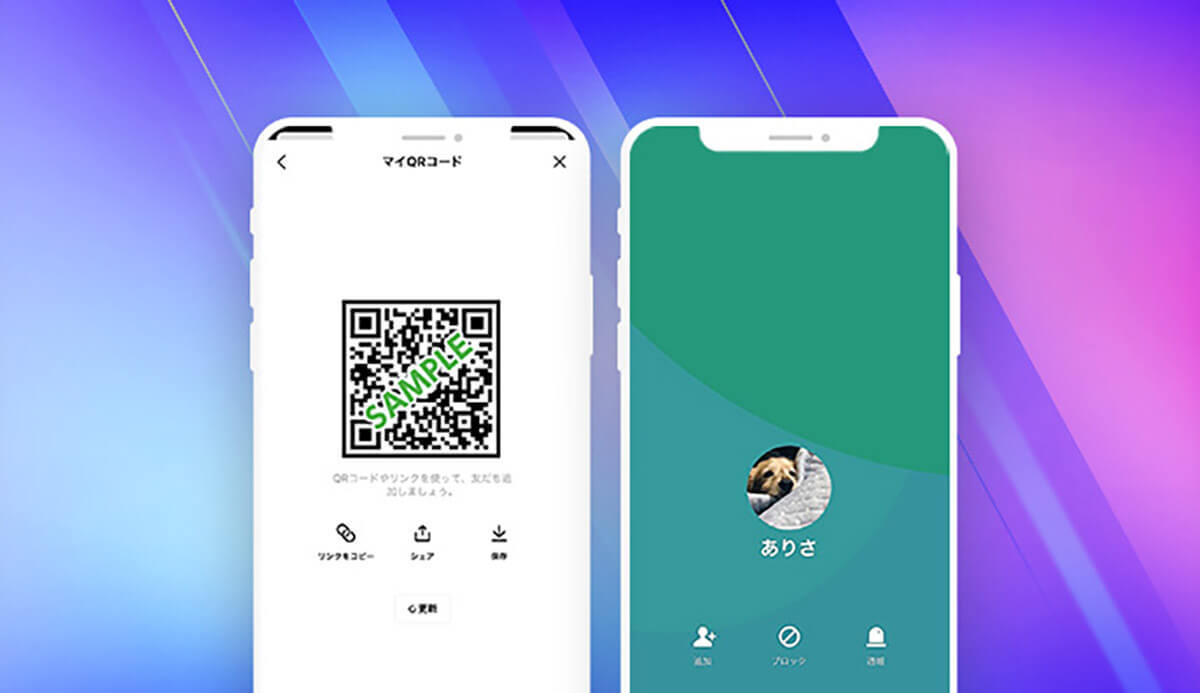
(画像=たとえばLINEではQRコードを発行し、友だち追加が簡単に行えます。マイQRコードを相手に読み取ってもらうか、自分が相手のQRコードを読み取れば簡単に友だちになれます、『オトナライフ』より引用)
(画像引用元:LINEみんなの使い方ガイドより)
SNSのQRコードは対面での手軽な連絡先交換などに役立ちます。名刺にSNSのQRコードを記しておけば、わざわざアカウント名やユーザー名を口頭やURLで教えなくて済みます。
AndroidでQRコードを読み取る手順
AndroidスマホでQRコードを読み取る手順は、以下の2通りです。
・デフォルトのカメラアプリを利用する方法
・Googleレンズを利用する方法
デフォルトのカメラアプリを利用してQRコードを読み取る方法
端末にあらかじめインストールされているカメラアプリを使い、QRコードを読み取る方法は以下の通り。
まず標準カメラアプリを起動します。
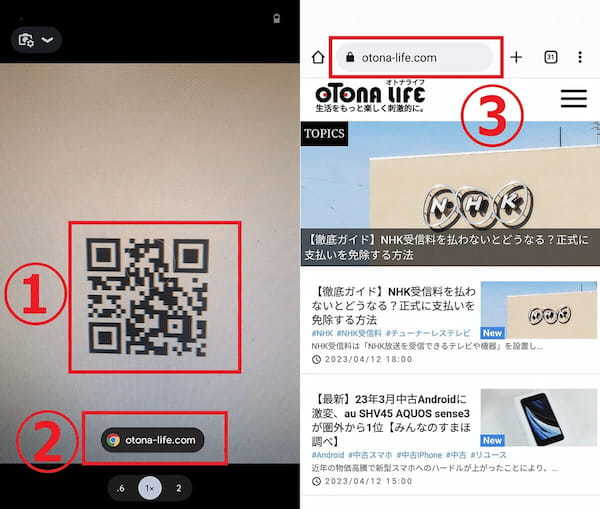
(画像=【1】①QRコードにカメラをかざすと、②URLが表示されるのでタップします。【2】③ウェブサイトが表示されました、『オトナライフ』より引用)
Googleレンズを利用してQRコードを読み取る方法
Googleレンズを使ってQRコードを読み取る方法は以下の通りです。
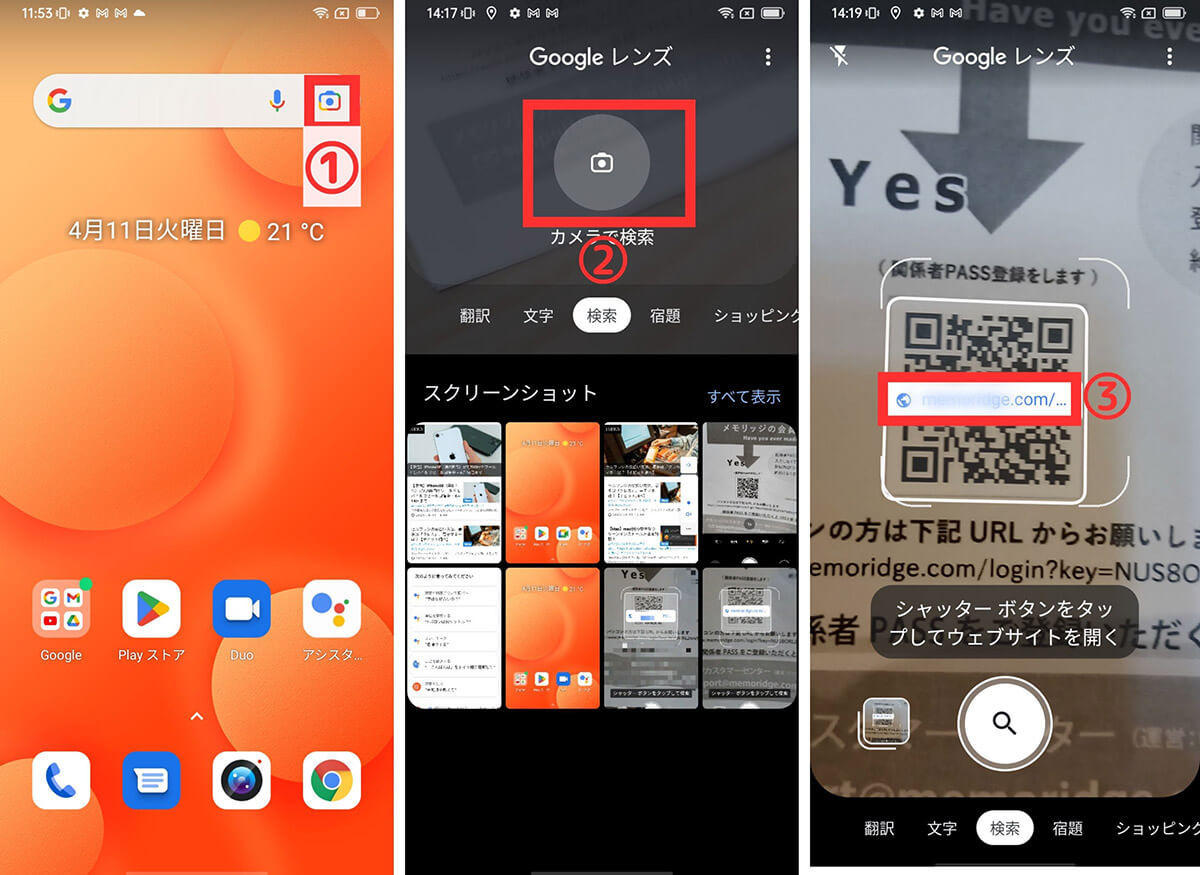
(画像=【1】ホーム画面上の①Googleレンズアイコンをタップします。【2】②「カメラで検索」をタップし、【3】③QRコードにカメラをかざすとURLが表示されます。URLをタップするとウェブサイトが表示されます、『オトナライフ』より引用)









































